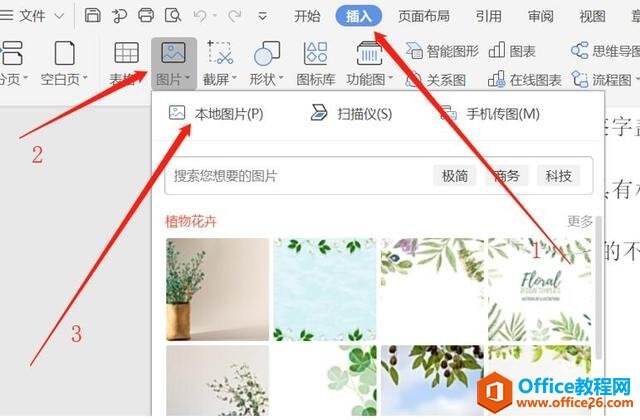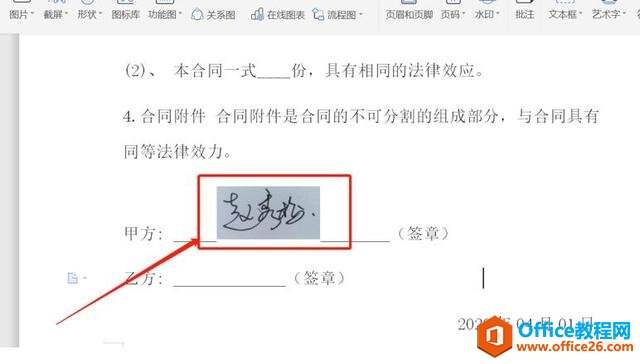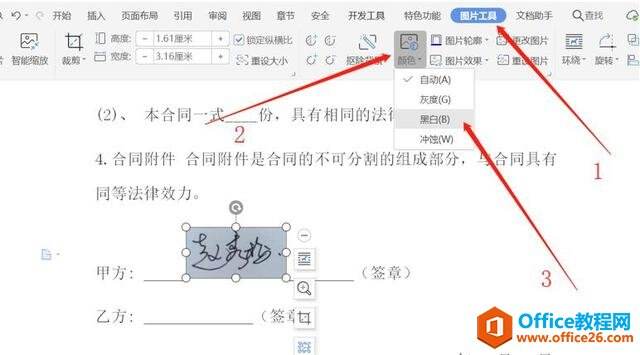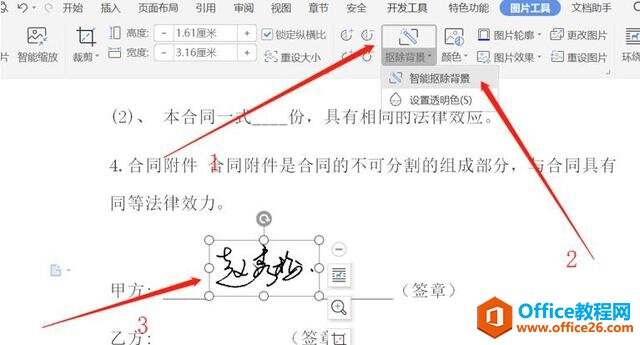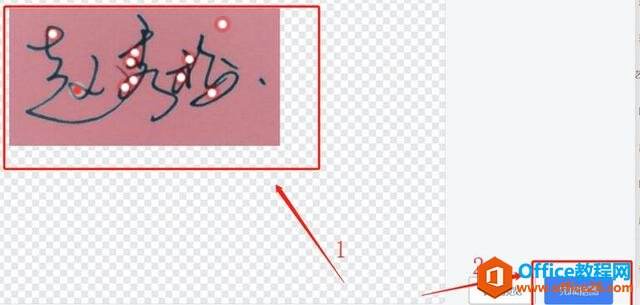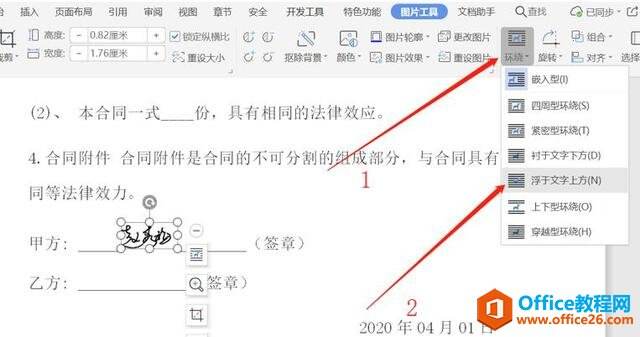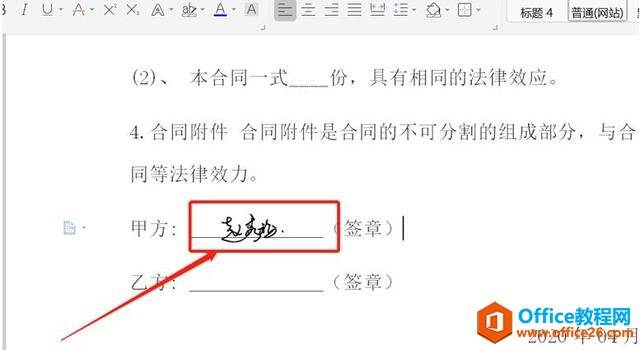WPS 如何在word合同文档里插入手写签名
办公教程导读
收集整理了【WPS 如何在word合同文档里插入手写签名】办公软件教程,小编现在分享给大家,供广大互联网技能从业者学习和参考。文章包含350字,纯文字阅读大概需要1分钟。
办公教程内容图文
第二步:打开文档后,点击【插入】中的【图片】,选择【本地图片】,添加准备在文件夹中的手写签名:
第三步:将插入的图片调整大小,并放在合适的位置上:
第四步:在【图片工具】中,点击【颜色】选项中的【黑白】:
第五步:点击黑白后手写签名变成下图所示,然后点击【抠除背景】中的【智能抠除背景】:
第六步:点击鼠标左键,抠除需要除去的背景,再点击【完成抠图】:
第七步:选择【环绕】工具,点击确认【浮于文字上方】:
第八步:调整好大小和位置在文档中插入手写签名就完成了,另外一个名字也可以按同样的方式完成哦:
那么,在Word小技巧中,如何在word合同文档里插入手写签名的操作方式,是不是很简单呢,你学会了吗?
办公教程总结
以上是为您收集整理的【WPS 如何在word合同文档里插入手写签名】办公软件教程的全部内容,希望文章能够帮你了解办公软件教程WPS 如何在word合同文档里插入手写签名。
如果觉得办公软件教程内容还不错,欢迎将网站推荐给好友。